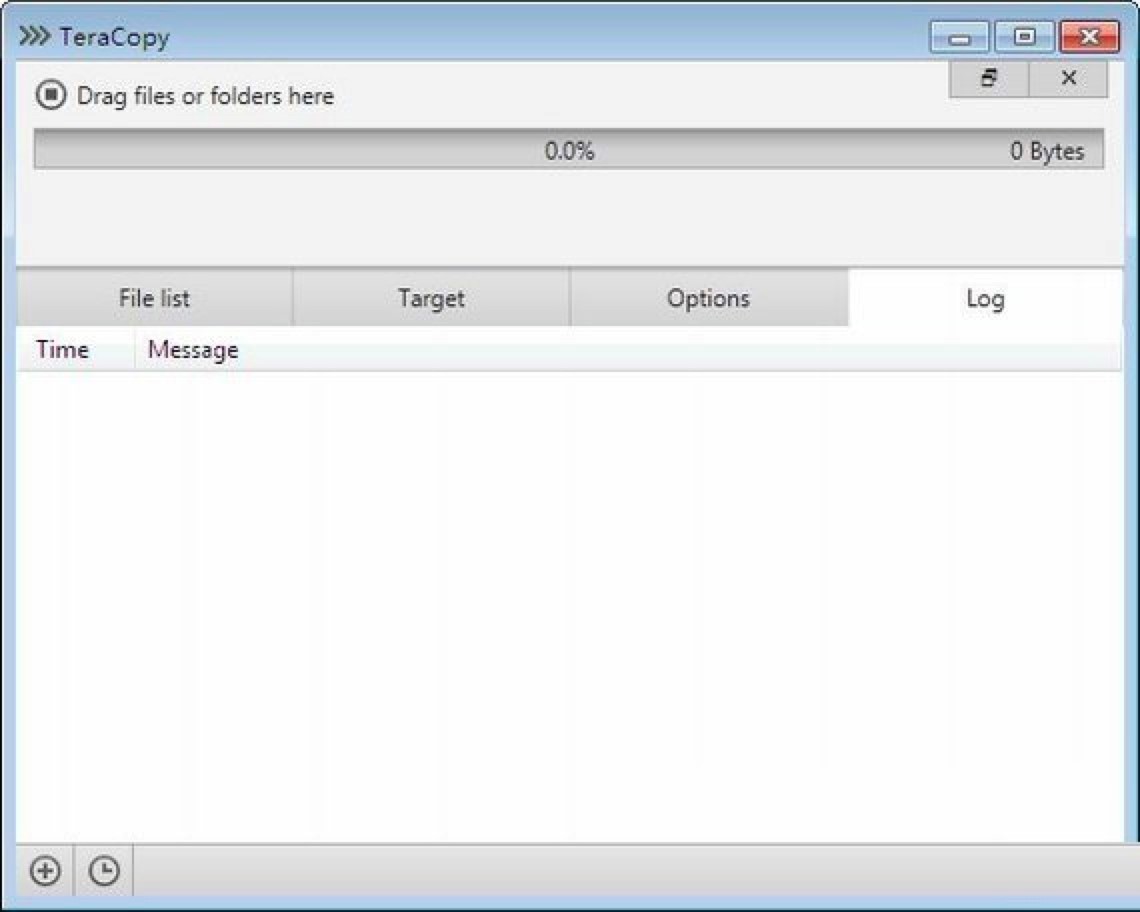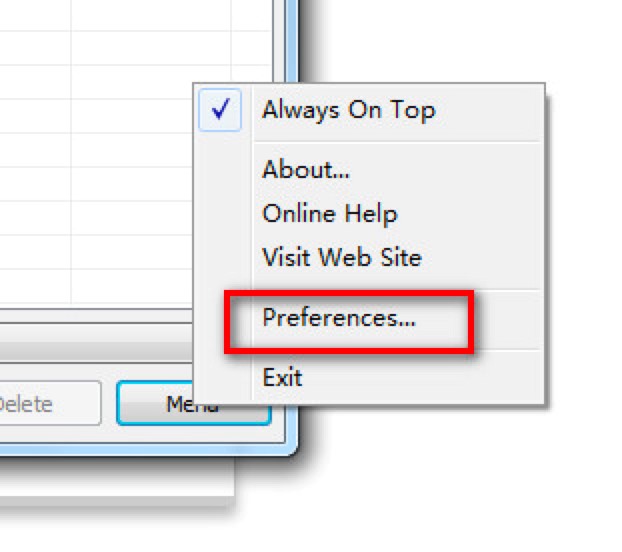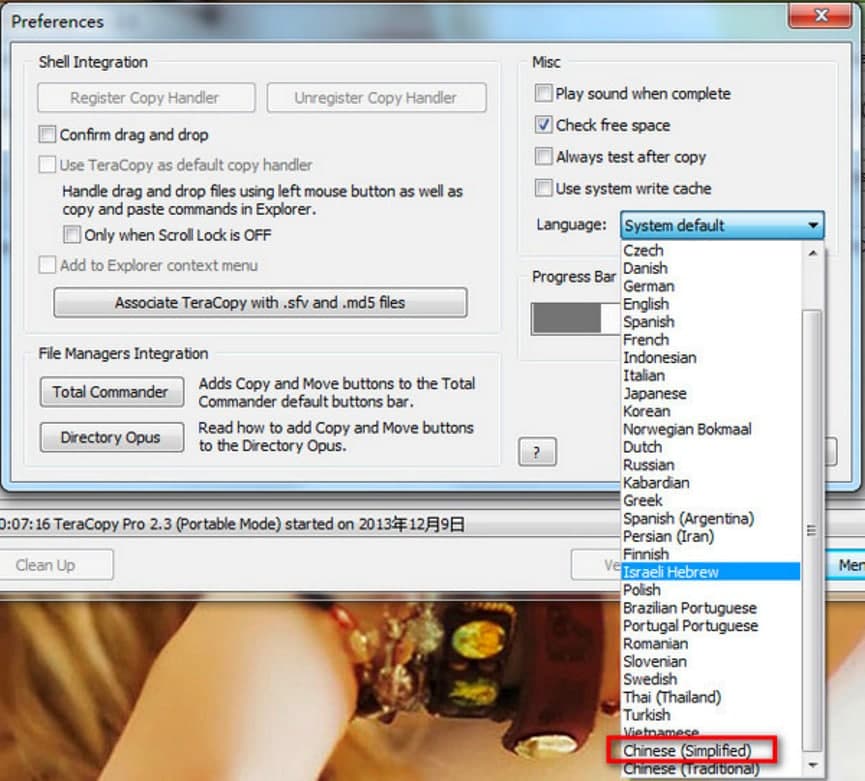TeraCopy软件基础使用技巧及设置中文的方法介绍
在使用电脑的过程中,我们经常会移动和复制各种文件,在Windows系统中都有默认的移动和复制的快捷操作,但是对于很多的大型文件移动和复制起来就很慢,同时还不能改保证文件的安全性,这就让我们在使用过程中非常的麻烦。为了帮助用户解决这样的问题,本篇文章中小编给大家来推荐这款TeraCopy工具,能够帮助用户来解决这样的麻烦,感兴趣的小伙伴快来本站下载体验吧!
软件介绍
TeraCopy中文版是一款拷贝速度非常快的工具,是Windows系统中移动/复制功能的加强版。该软件中通过采用智能缓冲技术,大大的提高了移动/复制大型文件时的速度,同时还能够保证其文件的安全性。使用该软件的过程中,还支持暂停传输和断点续传功能,同时该软件是完全免费提供给用户进行使用的!
使用方法
1. 在本站找到TeraCopy软件的安装包下载地址之后,点击选择下载该软件即可。我们对下载好的压缩包进行解压,双击文件夹中的“TeraCopy.exe”主程序文件即可运行。同时我们只需要将源文件直接拖拽到TeraCopy窗口中,然后选择目标文件的保存路径即可。
2. TeraCopy软件中通过智能缓冲的先进技术,能够直接快速挖掘文件传输时的最快速度,同时未来保证文件在移动和复制过程中的安全性,软件中还内置有错误恢复的功能,这样就能够保证文件在传输过程中,即使是因为意外情况出现错误,软件能够自动进行恢复尝试。
3. 当尝试恢复不成功的适合,TeraCopy软件也只是会直接跳过该软件,对于其他文件的操作还是能够正常进行,不会将整个移动和复制的过程中断。
TeraCopy 图二
4. 当我们使用TeraCopy软件来代替Windows默认的复制、移动文件功能时,我们不用给软件创建桌面的快捷方式进行使用,该软件能够自动集成在资源管理器的右键中,我们可以更加方便、安全、快速的使用该软件来直接复制和移动文件。
5. 中文版设置说明:对于想要设置中文版的用户而言,我们打开软件主页面之后,在页面右上角中一次点击选择“Prefernces—Language”选项,然后在右侧列表中,我们选择自己需要的“Chinese(Simplified)”即可,然后直接点击“OK”按钮,重新启动软件之后就能够看到是中文版的了!
TeraCopy 图三
相关下载
相关文章
相关软件
大家都在找